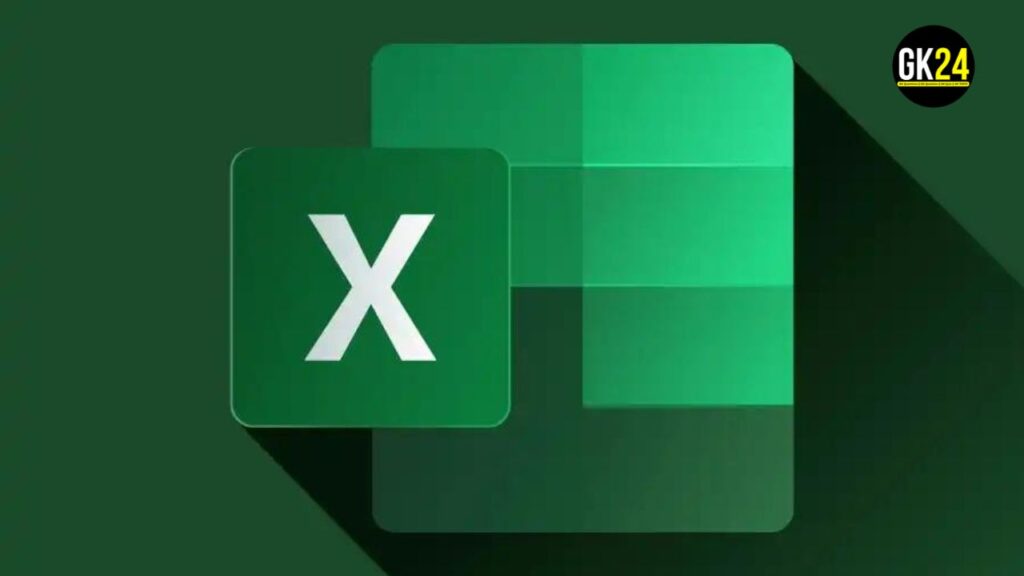GK Quiz on Microsoft Excel: एक्सेल के दीवानों को पुकारते हुए! क्या आप सूत्रों के जादूगर हैं, फॉर्मेटिंग के मास्टर और डेटा संगठन के चैंपियन हैं? अपनी माइक्रोसॉफ्ट एक्सेल स्किल्स को इस रोमांचक सामान्य ज्ञान क्विज़ के साथ परखें। बुनियादी कार्यों से लेकर उन्नत तकनीकों तक, यह क्विज़ आपके एक्सेल ज्ञान को चुनौती देगा और आपकी याददाश्त को ताज़ा करेगा।
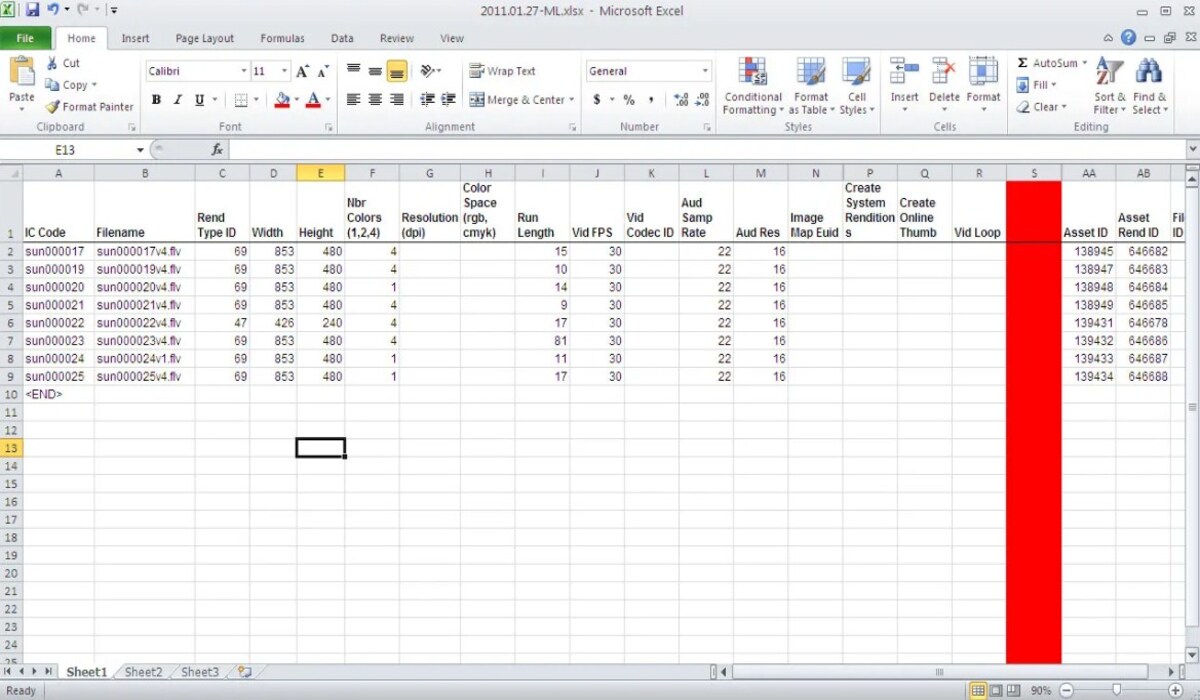
माइक्रोसॉफ्ट एक्सेल का उपयोग आज के डिजिटल युग में अनिवार्य हो गया है। चाहे आप एक पेशेवर हों या एक छात्र, एक्सेल में निपुणता आपके काम को अधिक कुशल बना सकती है। यह क्विज़ आपके ज्ञान को विभिन्न स्तरों पर परखेगा
1. Excel में संख्याओं की श्रेणी का औसत निकालने के लिए आप किस फ़ंक्शन का उपयोग करते हैं?
a) SUM
b) AVERAGE
c) COUNT
d) MIN
उत्तर: b)
स्पष्टीकरण: Excel में, संख्याओं की श्रेणी का औसत निकालने के लिए आप जिस फ़ंक्शन का उपयोग करते हैं वह AVERAGE है। Microsoft सहायता पृष्ठ में उल्लेख किया गया है: “तर्कों का औसत (अंकगणितीय माध्य) लौटाता है। उदाहरण के लिए, यदि श्रेणी A1:A20 में संख्याएँ हैं, तो सूत्र =AVERAGE(A1:A20) उन संख्याओं का औसत लौटाता है।”
2. सूत्र में सेल संदर्भ से पहले “$” चिह्न क्या करता है?
a) सेल संदर्भ को निरपेक्ष बनाता है।
b) सेल में मान बढ़ाता है।
c) सेल को मुद्रा के रूप में स्वरूपित करता है।
d) सेल सामग्री को छिपाता है।
उत्तर: a)
स्पष्टीकरण: जब आप किसी सेल संदर्भ के पहले डॉलर चिह्न लगाते हैं, तो यह उसे निरपेक्ष संदर्भ में बदल देता है। इसका मतलब यह है कि जब सूत्र को कॉपी किया जाता है या अन्य सेल में भरा जाता है, तो सेल संदर्भ नहीं बदलेगा।
3. सेल को कॉपी करने के लिए आप किस कीबोर्ड शॉर्टकट का उपयोग करते हैं?
a) Ctrl + V
b) Ctrl + X
c) Ctrl + C
d) Ctrl + P
उत्तर: c)
स्पष्टीकरण: Excel में सेल को कॉपी करने के लिए सबसे आम कीबोर्ड शॉर्टकट आपके ऑपरेटिंग सिस्टम पर निर्भर करता है। हालाँकि, Windows पर Excel में सेल की सामग्री को कॉपी करने के लिए Ctrl + C सबसे व्यापक रूप से उपयोग किया जाने वाला शॉर्टकट है।
4. आप Excel में डेटा को आरोही क्रम में कैसे सॉर्ट करते हैं?
a) उस कॉलम के हेडर पर क्लिक करें जिसे आप सॉर्ट करना चाहते हैं और “सॉर्ट A से Z” चुनें।
b) कॉलम में किसी भी सेल पर राइट-क्लिक करें और “सॉर्ट और फ़िल्टर” चुनें।
c) रिबन पर “डेटा” टैब का उपयोग करें और “सॉर्ट” चुनें।
d) उपरोक्त सभी।
उत्तर: d)
स्पष्टीकरण: उपरोक्त सभी विधियाँ (a, b, और c) Excel में डेटा को आरोही क्रम में सॉर्ट करने के मान्य तरीके हैं।
5. सापेक्ष और निरपेक्ष सेल संदर्भ के बीच क्या अंतर है?
a) कॉपी किए जाने पर सापेक्ष संदर्भ बदल जाता है, जबकि निरपेक्ष संदर्भ वही रहता है।
b) निरपेक्ष संदर्भ का उपयोग गणनाओं के लिए किया जाता है, जबकि सापेक्ष संदर्भ का उपयोग स्वरूपण के लिए किया जाता है।
c) कोई अंतर नहीं है; वे एक ही चीज़ हैं।
d) a और b दोनों सही हैं।
उत्तर: a)
स्पष्टीकरण: सापेक्ष संदर्भ: ये संदर्भ संदर्भ वाले सेल और संदर्भित किए जा रहे सेल की सापेक्ष स्थिति पर आधारित होते हैं। जब आप सापेक्ष संदर्भ वाले सेल की प्रतिलिपि बनाते हैं, तो संदर्भ स्वचालित रूप से उसी सापेक्ष स्थिति को बनाए रखने के लिए समायोजित हो जाता है। दूसरी ओर, निरपेक्ष संदर्भ संदर्भित सेल की पंक्ति और/या कॉलम को लॉक करने के लिए डॉलर चिह्न ($) का उपयोग करते हैं। जब आप निरपेक्ष संदर्भ वाले सेल की प्रतिलिपि बनाते हैं, तो संदर्भ नए स्थान की परवाह किए बिना वही रहता है।
6. आप किसी श्रेणी में टेक्स्ट वाले सेल की संख्या गिनने के लिए किस फ़ंक्शन का उपयोग करते हैं?
a) COUNTA
b) COUNT
c) COUNTIF
d) COUNTIFS
उत्तर: c)
स्पष्टीकरण: Microsoft समर्थन के अनुसार, “COUNTIF सेल A2 से A5 तक किसी भी टेक्स्ट वाले सेल की संख्या गिनता है। किसी भी वर्ण से मिलान करने के लिए तारांकन (*) का उपयोग वाइल्डकार्ड वर्ण के रूप में किया जाता है।”
7. Excel में सशर्त स्वरूपण का उद्देश्य क्या है?
a) कुछ मानदंडों के आधार पर सेल को प्रारूपित करना।
b) सेल में बॉर्डर और छायांकन जोड़ना।
c) चार्ट और ग्राफ़ बनाना।
d) सेल की सामग्री को मर्ज और केंद्र में रखना।
उत्तर: a)
स्पष्टीकरण: हालाँकि सशर्त स्वरूपण का उपयोग सेल में बॉर्डर और छायांकन जोड़ने के लिए किया जा सकता है, लेकिन यह इसका प्राथमिक उद्देश्य नहीं है। यह सरल सौंदर्यशास्त्र से परे है और आपको विशिष्ट डेटा पैटर्न को हाइलाइट करने की अनुमति देता है ताकि आप अपने मूल्यों के आधार पर कोशिकाओं की उपस्थिति को स्वचालित रूप से बदलने के लिए नियम सेट कर सकें, कुछ थ्रेसहोल्ड को पार कर सकें, विशिष्ट पाठ शामिल कर सकें, या अन्य शर्तों को पूरा कर सकें। यह विज़ुअल हाइलाइटिंग आपको अपने डेटा में महत्वपूर्ण रुझानों और आउटलेयर को जल्दी से पहचानने में मदद करती है।
8. एक्सेल स्प्रेडशीट में पंक्तियों और स्तंभों की अधिकतम संख्या क्या है?
a) असीमित
b) 1,000,000 पंक्तियाँ और 10,000 स्तंभ
c) 65,536 पंक्तियाँ और 256 स्तंभ
d) 1,048,576 पंक्तियाँ और 16,384 स्तंभ
उत्तर: d)
स्पष्टीकरण: Excel स्प्रेडशीट में पंक्तियों और स्तंभों की अधिकतम संख्या आपके द्वारा उपयोग किए जा रहे Excel के विशिष्ट संस्करण पर निर्भर करती है:
Excel 2007 और बाद के संस्करणों के लिए:
- अधिकतम पंक्तियाँ: 1,048,576
- अधिकतम स्तंभ: 16,384
Excel 2003 और पहले के संस्करणों के लिए:
- अधिकतम पंक्तियाँ: 65,536
- अधिकतम स्तंभ: 256
9. Excel में मैक्रो क्या है?
a) क्रियाओं की एक पूर्व-रिकॉर्ड की गई श्रृंखला
b) एक विशेष प्रकार का सूत्र
c) एक स्वरूपण विकल्प
d) एक डेटा सत्यापन उपकरण
उत्तर: a)
स्पष्टीकरण: Excel में एक मैक्रो क्रियाओं या निर्देशों की एक रिकॉर्ड की गई श्रृंखला है जिसे आप दोहराए जाने वाले कार्यों को स्वचालित करने के लिए वापस चला सकते हैं। इसे Excel के भीतर एक मिनी-प्रोग्राम की तरह समझें जिसे आप अपने लिए विशिष्ट कार्य करने के लिए बनाते हैं।
10. VLOOKUP फ़ंक्शन का उपयोग किस लिए किया जाता है?
b) किसी श्रेणी में मानों के योग की गणना करना।
c) किसी विशिष्ट कुंजी के आधार पर तालिका में मानों को देखना।
d) सेल और श्रेणियों को स्वरूपित करना।
उत्तर: c)
स्पष्टीकरण: किसी विशिष्ट कुंजी के आधार पर तालिका में मानों को देखना VLOOKUP की मुख्य कार्यक्षमता है। आप एक कुंजी मान प्रदान करते हैं (उदाहरण के लिए, उत्पाद आईडी), वह तालिका निर्दिष्ट करें जहाँ कुंजी स्थित है, और फिर VLOOKUP को बताएं कि उस तालिका के किस स्तंभ में वह मान है जिसे आप वापस करना चाहते हैं (उदाहरण के लिए, उत्पाद मूल्य यह ज्ञात संदर्भ बिंदुओं के आधार पर बड़े डेटासेट से विशिष्ट डेटा बिंदुओं को पुनर्प्राप्त करने के लिए एक शक्तिशाली उपकरण है।